是一个以 KFD 为中心的包管理器;
PureKFD 允许用户通过用户友好的界面定制他们的体验,利用社区存储库中提供的社区开发的调整。
iOS架构兼容性
- 支持arm64架构;
- 支持arm64e架构;
iOS版本兼容性
- iOS 15.0-16.1.2 MDC
- iOS 16.2-16.6.1 KFD
版本说明
- 更新UI界面;
- 修复崩溃错误 ;
使用说明
- 支持PC电脑端的爱思助手签名安装;
- 支持手机端的牛蛙助手签名安装;
- 支持手机端的NB全能助手签名安装;
- 支持其他任意签名工具证书签名安装;
使用教程
开始之前,先确定你设备上已安装【Tips】,也就是手机自带的【提示】应用,如果已经删除,请到【AppStore】商店重新下载,切记,下载完成不要打开;同时需要开启你的科学上网工具,不开启无法进行操作;
1、使用签名工具将【PureKFD.ipa】签名安装;
![图片[1]-PureKFD 5.2 全设备 安装巨魔商店-iPA资源站](https://oss-ipapark.yinghai.work/wp-content/uploads/2024/02/20240218200233359-7cb29b2a07b64c06374b387b67ca6bf.jpg)
2、安装完成后打开【PureKFD】应用;
3、首次打开等待底部的数值加载完成,如图,加载完成后,点击粉色按钮继续【Continue】;
![图片[2]-PureKFD 5.2 全设备 安装巨魔商店-iPA资源站](https://oss-ipapark.yinghai.work/wp-content/uploads/2024/02/20240218194521978-c588cef0320f606b6ccc3a8ad4fc696.jpg)
4、进入到设计页面,这里直接点击粉色按钮继续【Continue】;
![图片[3]-PureKFD 5.2 全设备 安装巨魔商店-iPA资源站](https://oss-ipapark.yinghai.work/wp-content/uploads/2024/02/20240218194616817-f6a40ca6f7dff118dd4b97d736c1dbd.jpg)
5、进入到配置界面,看第一项的右边,这里根据你的iOS版本进行选择KFD或MDC,如下解释,你是什么版本就对应选择什么方法,选择完成后自动返回上一页,点击底部按钮继续【Continue】;
- iOS 15.0-16.1.2 MDC
- iOS 16.2-16.6.1 KFD
![图片[4]-PureKFD 5.2 全设备 安装巨魔商店-iPA资源站](https://oss-ipapark.yinghai.work/wp-content/uploads/2024/02/20240218194608294-cd3eeac29c411a637e2fce3efb1b223.jpg)
![图片[5]-PureKFD 5.2 全设备 安装巨魔商店-iPA资源站](https://oss-ipapark.yinghai.work/wp-content/uploads/2024/02/20240218194932609-d3f3608ee1ced090f191c640d25df36.jpg)
6、此时可以查看到你所选择的方法对应的IOS版本,确认没问题后,
![图片[6]-PureKFD 5.2 全设备 安装巨魔商店-iPA资源站](https://oss-ipapark.yinghai.work/wp-content/uploads/2024/02/20240218195057954-1ac0db29f0a5fc840405a4c0aec5259.jpg)
7、此时进入首页,默认进入是空白不显示图标的,你要从下啦刷新下就出来了,如果没出来,证明你没有按照操作,教程开始就说了需要科学上网;
![图片[7]-PureKFD 5.2 全设备 安装巨魔商店-iPA资源站](https://oss-ipapark.yinghai.work/wp-content/uploads/2024/02/20240218195419618-e7b0f820db3fb8003d8146719a7ac0a.jpg)
8、此时点击底部菜单栏的【Installed】进入安装界面,然后再顶部点击【Extras】;
![图片[8]-PureKFD 5.2 全设备 安装巨魔商店-iPA资源站](https://oss-ipapark.yinghai.work/wp-content/uploads/2024/02/20240218195535609-f5a7f0babe3c6bdfb2db3206da5f669.jpg)
9、此时就会看到安装巨魔界面,点击顶部的【Install Trollstore Helper】;
![图片[9]-PureKFD 5.2 全设备 安装巨魔商店-iPA资源站](https://oss-ipapark.yinghai.work/wp-content/uploads/2024/02/20240218195617922-bce844fb6ed266fd46ca8a7ae95f3a9.jpg)
10、等待弹出提示框【Installed!】后点【OK】
![图片[10]-PureKFD 5.2 全设备 安装巨魔商店-iPA资源站](https://oss-ipapark.yinghai.work/wp-content/uploads/2024/02/20240218195957624-20240102165144691-1_副本.jpg)
11、此时点击底部菜单栏的【Installed】进入安装界面,然后再顶部点击注销【Respring】;
![图片[11]-PureKFD 5.2 全设备 安装巨魔商店-iPA资源站](https://oss-ipapark.yinghai.work/wp-content/uploads/2024/02/20240218200030417-e3bae91333ff2e8b72595f50a099268.jpg)
12、设备会自动黑屏,自动唤起屏幕后,打开提示APP;
![图片[1]-PureKFD 5.2 全设备 安装巨魔商店-iPA资源站](https://oss-ipapark.yinghai.work/wp-content/uploads/2024/02/20240218200233359-7cb29b2a07b64c06374b387b67ca6bf.jpg)
13、此时会提示巨魔安装界面,点击中间的【Install TrollStore】安装巨魔商店即可
![图片[13]-PureKFD 5.2 全设备 安装巨魔商店-iPA资源站](https://oss-ipapark.yinghai.work/wp-content/uploads/2024/02/20240218183707631-Tips-App-Install-TrollStore-Button.jpg)
14、点击后等待几秒会自动注销设备,自动唤起屏幕后,桌面会多出【TrollStore】,这个就是巨魔商店
![图片[14]-PureKFD 5.2 全设备 安装巨魔商店-iPA资源站](https://oss-ipapark.yinghai.work/wp-content/uploads/2024/02/20240218200430380-c4d61de3c18364b850b292c12a4dd23.jpg)
15、打开【TrollStore】巨魔商店,会自动安装【ldid】,等待几秒不显示,证明自动安装成功,接着点击右下角的【Setting】,进入设置界面,我们点击中间位置的【Install Peristence Helper】安装持久助手,选择【Tips】即可(如果没有找到你可以上下滑动去找);
![图片[15]-PureKFD 5.2 全设备 安装巨魔商店-iPA资源站](https://oss-ipapark.yinghai.work/wp-content/uploads/2024/02/20240218184003276-TrollStore-Install-Persistence-Helper.jpg)
16、此时巨魔商店的安装到设置就完成了;
SVIP属于永久会员无限下载本站所有资源!
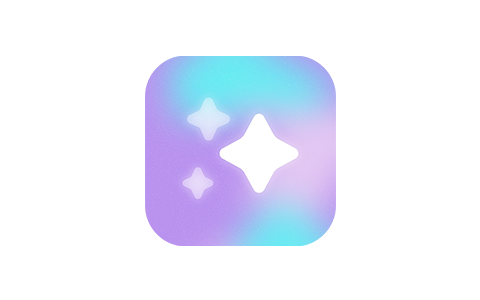
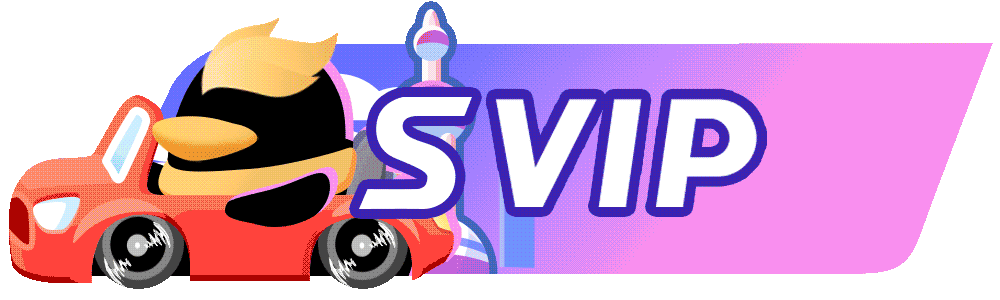

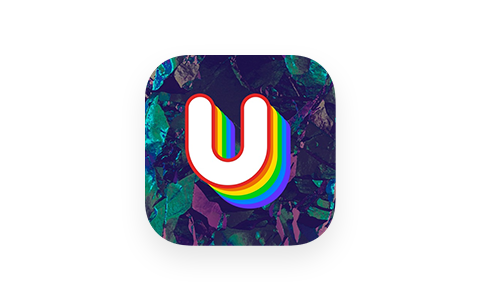

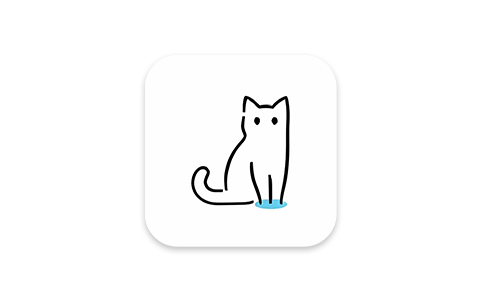
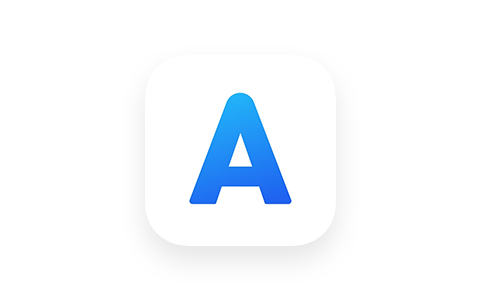


![表情[OK]-iPA资源站](https://www.ipapark.com/wp-content/themes/zibll/img/smilies/OK.gif)

- 最新
- 最热
只看作者